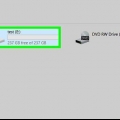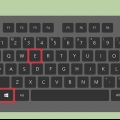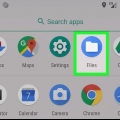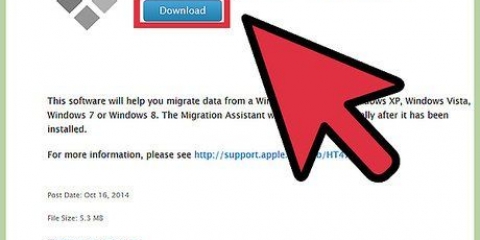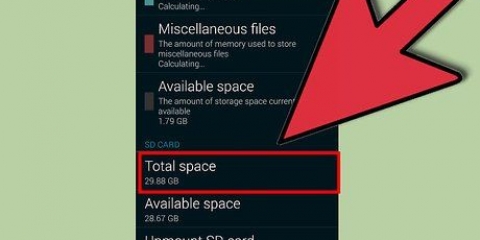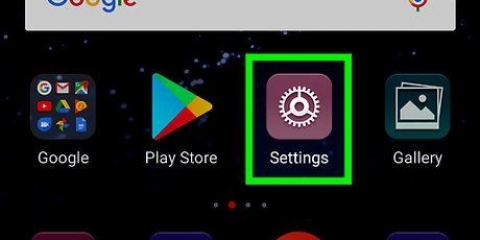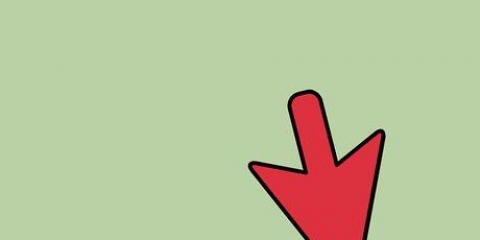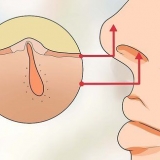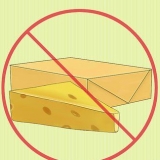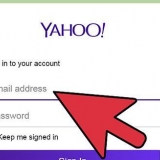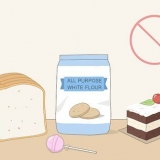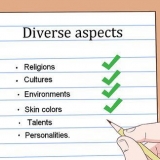Favoriten in aol verschieben
AOL-Favoriten ist eine Option, die Ihnen zur Verfügung steht, wenn Sie ein Konto für AOL beantragen. Ermöglicht Benutzern, eine Website mit einem Lesezeichen zu versehen und in ihrem Konto zu speichern. Wenn Sie diese Lesezeichen in einen anderen Browser übertragen möchten, können Sie dies mit einem Plugin für Ihren Browser tun oder sie manuell kopieren. Sie können Ihre Favoriten auch von einer AOL-Version auf eine andere verschieben, falls Sie einen neuen Computer verwenden.
Schritte
Methode 1 von 3: Verwenden des Favoriten-Plugins (Chrome, Firefox und Safari)

1. Öffnen Sie AOL-Favoriten in Ihrem Webbrowser. Dieses Plugin kann in Chrome, Firefox oder Safari installiert werden. Wenn Sie Internet Explorer oder einen anderen Browser verwenden, können Sie Ihre Favoriten manuell übertragen oder Sie können einen der oben genannten Browser herunterladen und verwenden, indem Sie Favoriten exportieren.
- Sie können die Favoritenseite direkt in aol . öffnen.com/Favoriten/.

2. Laden Sie das Favoriten-Plugin herunter. klicke auf "Jetzt downloaden" um das Plugin in Ihrem Browser zu installieren.

3. Klicken Sie nach der Installation des Plugins auf die Schaltfläche AOL-Favoriten .

4. klicke auf "Anmelden" und geben Sie Ihre AOL-Anmeldedaten ein.

5. Klicken Sie im Favoritenmenü für Plugins auf die Schaltfläche Zahnrad.

6. Klicken Sie auf "Export"-Schaltfläche, um alle Ihre Favoriten in Ihren Browser zu exportieren. Ihre Favoriten sind jetzt in Ihrem Browser als Lesezeichen gespeichert.

7. Entfernen des Plugins (falls vorhanden). Nachdem Sie Ihre Favoriten exportiert haben, können Sie das Plug-In wieder entfernen, wenn Sie es nicht mehr verwenden möchten.
Methode 2 von 3: Verschieben Sie Ihre Favoriten manuell

1. Melden Sie sich beim AOL-Desktop an. Wenn Sie nur wenige Favoriten verschieben möchten, ist es möglicherweise einfacher, diese manuell zu verschieben.

2. Drücken Sie den Knopf "Favoriten". In älteren Versionen kann es notwendig sein, "Lieblingsplätze" klicken.

3. Klicken Sie mit der rechten Maustaste auf eine der Lieblingsseiten, die Sie verschieben möchten, und wählen Sie aus "bearbeiten".

4. Wählen Sie die Webadresse aus.

5. Klicken Sie mit der rechten Maustaste auf die ausgewählte Adresse und klicken Sie auf "Kopieren". Sie können auch Strg-C . drücken.

6. Öffnen Sie den Browser, in den die Favoriten gehen sollen.

7. Klicken Sie mit der rechten Maustaste auf die Adressleiste und wählen Sie "Pasta" (Zu kleben). Sie können auch die Tastenkombination Strg-V verwenden.

8. Fügen Sie die Adresse zu den Lesezeichen Ihres Browsers hinzu, indem Sie auf die Lesezeichen-Schaltfläche klicken.

9. Wiederholen Sie dies für alle Favoriten, die Sie verschieben möchten.
Methode 3 von 3: Wechseln Sie von einem alten Computer auf einen neuen Computer

1. Melden Sie sich auf Ihrem alten Computer bei AOL an. Der schnellste Weg, Ihre Favoriten von einem alten Computer auf einen neuen zu übertragen, besteht darin, Ihre Favoriten zu Ihrem persönlichen Ordner hinzuzufügen.
- Ältere Versionen von AOL speichern Ihre Favoriten online, sodass Sie sich nicht auf Ihrem alten Computer bei AOL anmelden müssen. Dies ist nur bei AOL 10 . notwendig.

2. Drücken Sie den Knopf "Favoriten". Wählen "Favoriten verwalten".

3. Ziehen Sie Ihre Favoriten in Ihren persönlichen Ordner. Dein persönlicher Name hat den gleichen Namen wie dein Bildschirmname.

4. Melden Sie sich auf Ihrem neuen Computer bei AOL an.

5. Drücken Sie den Knopf "Favoriten". Wählen "Favoriten verwalten".

6. Öffne deinen persönlichen Ordner und ziehe Favoriten in den Favoriten-Hauptordner. Wenn Sie AOL 10 verwenden, sind Sie jetzt bereit. Wenn Sie eine ältere Version haben, lesen Sie weiter.

7. Drücken Sie den Knopf "Favoriten" und wählen Sie "AOL-Favoriten importieren".

8. klicke auf "Fortsetzen". AOL sucht nach allen Favoriten, die Sie online gespeichert haben. klicke auf "OK" wenn der Import abgeschlossen ist.

9. Öffnen Sie Ihren persönlichen Ordner im Favoriten-Menü.

10. Öffnen Sie den Ordner mit dem Datum, an dem Sie importiert haben Favoriten.

11. Ziehen Sie alle Ihre Favoriten in diesem Ordner in den Hauptordner Favoriten.
Оцените, пожалуйста статью